DIY工具箱是一款功能强大的Excel扩展插件,有些用户想知道如何通过该插件批量删除Excel文档条件格式,接下来小编就给大家介绍一下具体的操作步骤。
具体如下:
-
1. 首先第一步根据下图所示,打开电脑中需要编辑的Excel文档。
-
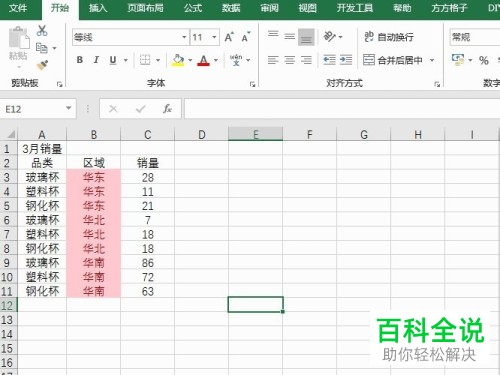
-
2. 第二步根据下图所示,点击顶部【DIY工具箱】选项。
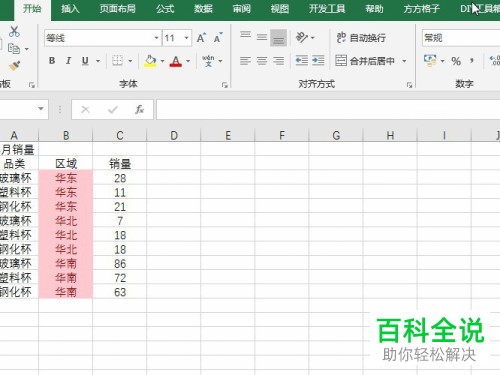
-
3. 第三步根据下图所示,找到并点击【个人常用】图标。

-
4. 第四步在展开的下拉列表中,根据下图所示,点击【批量删除条件格式】选项。
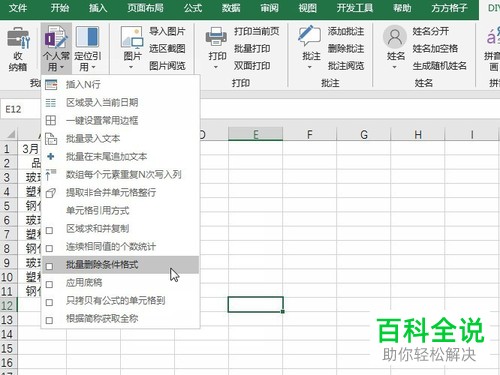
-
5. 第五步在弹出的窗口中,根据下图所示,点击【确定】选项。

-
6. 最后查看文档,根据下图所示,成功删除所有条件格式。
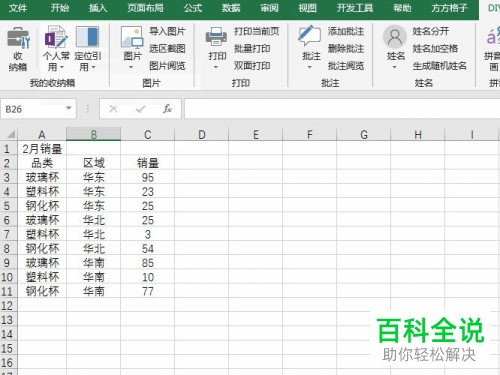
-
以上就是如何通过DIY工具箱批量删除Excel文档条件格式的方法。
